Системные требования
· ОС Windows 2000, XP, 2003, Vista, 7, 2008, 8;
· Браузер Internet Explorer версии 6.0 и выше, Firefox, Chrome, Opera;
· Для печати отчетов в Excel требуется Microsoft Excel 2003 и выше;
Настройка Windows
2.1. Выключить UAC (Windows 7, 2008, 8)
Зайти в панель управления, затем в оснастку Учетные записи пользователя. Далее выставить уровень уведомления в "Не уведомлять", как показано на рисунке:
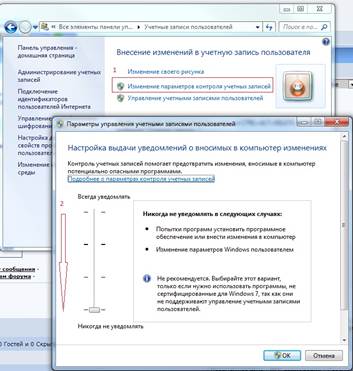
2.2. В региональных стандартах необходимо выбирать формат Русский:
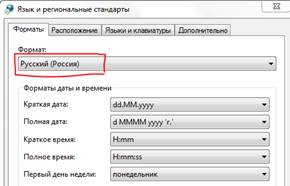
Настройка обозревателя
3.1. Настройка Internet Explorer
Адрес входа https://172.23.224.176/Svod_smart
3.1.1. Закройте все окна браузера IE
3.1.2. Откройте " Пуск "-> " Настройки "-> " Панель управления " -> " Свойства обозревателя ". На открывшейся вкладке выполните удаление всех временных файлов
3.1.3. Выберите закладку «Дополнительно» и нажмите кнопку «Сброс», возвращая все настройки к умолчаниям.
Если браузер неисправен по той или иной причине, и невозможно выполнить сброс через окно настроек, для сброса следует использовать программу FixIt, доступную по адресу http://support.microsoft.com/kb/923737
3.1.4. На закладке «Дополнительно» в разделе «Мультимедиа» установить галочку «Отображать рисунки».
3.1.5. Выберите закладку «Конфиденциальность» и уберите галочку с опции «Блокировать всплывающие окна».
3.1.6. Настройки безопасности.
3.1.6.1. Перейдите на закладку «Безопасность», выделите «Надежные узлы» и нажмите кнопку " Узлы ". В открывшемся окне проверьте, чтобы присутствовал адрес веб-сервера “https://172.23.224.176/Svod_smart”. Если его нет, то ОБЯЗАТЕЛЬНО нужно добавить.
Уберите галочку с опции «для всех узлов этой зоны требуется дополнительная проверка серверов». Нажмите " Ок ". Если настройка выполнена верно, в нижней строке браузера при открытии любой страницы свода-веб будет отображаться 
3.1.6.2. Выделите «Надежные узлы», нажмите кнопку " Другой ". Откроется еще одно окно – выберите " низкий уровень безопасности ". Нажмите кнопку «Сбросить». 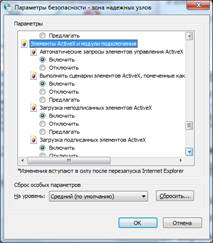
3.1.6.3. Среди списка опций найдите подраздел «Элементы ActiveХ и модули подключения», во всех опциях этого подраздела укажите необходимое значение из нижеприведенной таблицы. Нажмите кнопку «Ок».
| Имя параметра | Значение |
| Автоматические запросы элементов управления ActiveX | Включить |
| Выполнять сценарии ActiveX, помеченные как безопасные | Включить |
| Загрузка неподписанных элементов ActiveX | Включить |
| Загрузка подписанных элементов ActiveX | Включить |
| Запуск элементов ActiveX и модулей подключения | Включить |
| Использование элементов управления ActiveX, не помеченных как безопасные для использования | Включить |
| Поведение двоичного кода и сценариев | Включить |
| Показывать видео и анимацию на веб-странице, не использующей внешний медиапроигрыватель | Отключить |
| Разрешать использовать ActiveX без запроса только утвержденным доменам | Отключить |
| Разрешить запуск элементов управления ActiveX, которые не использовались ранее, без предупреждения | Включить |
| Разрешить сценарии | Включить |
3.1.6.4. Нажмите кнопку «Применить», и потом кнопку «Ок».
3.1.6.5. После проведения вышеуказанных настроек, Вам может потребоваться установить (переустановить) компонент Microsoft XML 4.0
 2015-08-21
2015-08-21 534
534







